Androidデバイスでアラームを設定する方法
アラームは日常生活に欠かせないツールです。 スマートフォンの登場で、あなたはあなたのポケットの中にミニコンピューターを持っています。 Androidユーザーには、アラームを設定する4つの方法があります。これにより、生活を整理し、スケジュールを守ることができます。
次を使用できます。
- 標準のAndroidアラーム。
- Bixbyの音声による指示。
- Googleアシスタントの音声による指示。
- 切る (以前のAndroid Wear)を時計に表示します。
標準のAndroidアラームを設定する方法
Androidデバイスの標準的なアラームは、通常、時計アプリケーションにあります。
スマートフォンを上にスワイプしてアプリドロワーを開き、 時計 アイコン。
確実に 警報 左下でが選択されている場合は、 プラス(+)記号.
アラームを鳴らす時間を選択してから、 わかった.
-
新しいアラームが一連のオプションとともに表示され、デフォルトでオンになっています。 を選択 チェックボックスを繰り返す アラームを複数回鳴らしたい場合は、いくつかの日を選択します。 ラベルやGoogleアシスタントルーチンを追加したり、アラームのデフォルトの音を変更したり、バイブレーションオプションをオフまたはオンにしたりすることもできます。
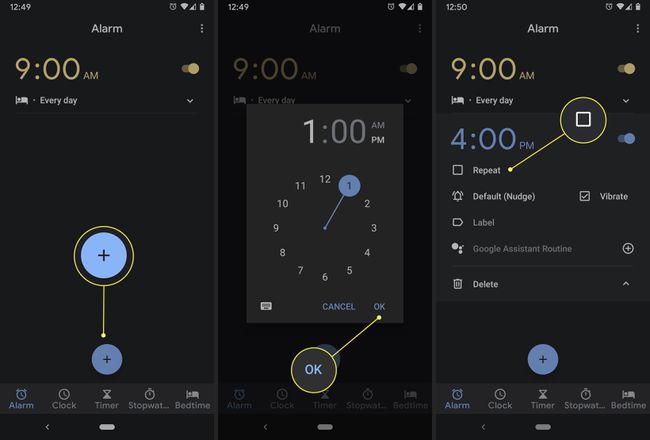
BixbyでAndroidアラームを設定する方法
使用する サムスンビクスビー 音声を使用してSamsung電話でアラームを設定して使用します。
を長押しします Bixbyボタン.
アラームを設定する時間をBixbyに伝えます。 たとえば、「午前7時にアラームを設定して」と言います。 Bixbyは、時計アプリに新しいアラームを自動的に追加します。
-
アラームをオフにするには、 Bixbyボタン. 「午前7時にアラームをオフにする」など、オフにするアラームをBixbyに伝えます。 または「後で使用するためにアラームをオフにします。」
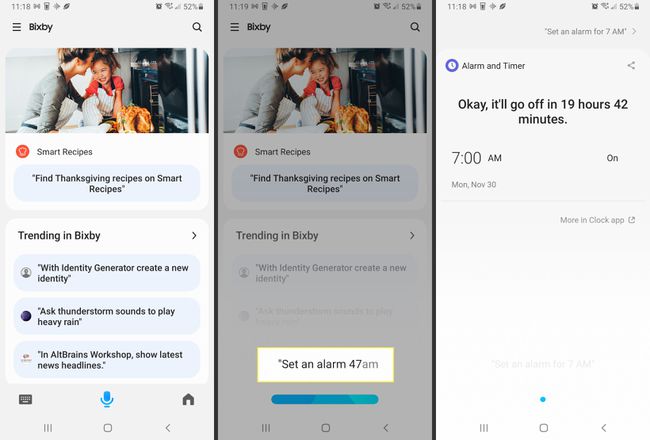
Googleアシスタントでアラームを設定する方法
と Googleアシスタント、アラームの設定は少し簡単です。 スマートフォンにアクセスできる場合は、尋ねるだけでボールが転がります。
言う "はい、Google」でアシスタントを起こします。
言う、 "アラームを設定します。”
-
Googleアシスタントは、いつ尋ねるか、次のように言うことができます。午前7時にアラームを設定します。”
詳細オプションを微調整するには、アラーム設定に移動する必要がありますが、 Googleアシスタント あなたが始めることができます。
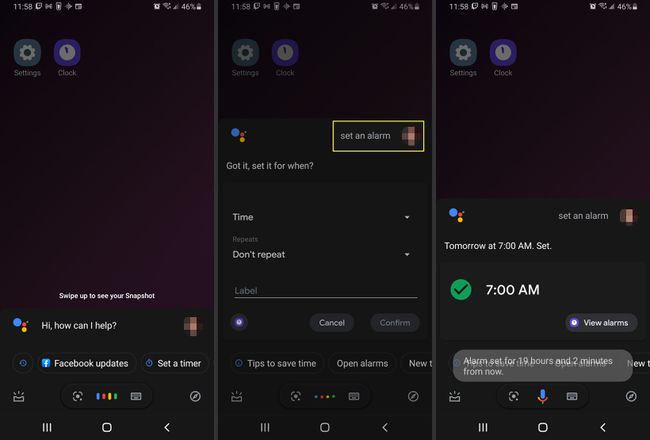
Android 4.4(Kitkat)でアラームを5.1.1(Lollipop)に設定する方法
古いバージョンのAndroidには、アラームを設定するためのより簡単なインターフェースがあります。 同じ概念のほとんどがありますが、設定するのは少し異なります。
時計アプリが表示されたら、時間を選択して希望の目覚まし時間を設定します。
以下は、希望のアラームの各番号を選択するときにダイヤルを動かして時間を設定する場所です。
時間を設定したら、 わかった.
アラームを鳴らす曜日を設定するには、ボックスを選択します 繰り返す.
アラームを鳴らしたい日を選択してください。
を選択 ベル アラーム音を設定するアイコン。
アラームに使用するサウンドを選択し、戻るボタンを選択して続行します。
アラームに名前を付けるには、 ラベル.
希望の名前を入力して選択します わかった.
